Ljudi mi često govore da sam font mudrosti, pa mi dopustite da podijelim nešto mudrosti o fontovima. (Nepotrebno je reći da nisam humor.)
U sustavu Windows 10 nije se mnogo toga promijenilo u pogledu načina instaliranja, brisanja i drugačije izmjene tipografskih slova, ali ako niste upoznati s procesima, to je za vas sve novo. Evo svega što trebate znati.
Prvo, trebat ćete pristupiti upravljačkoj ploči fonta. Daleko najlakši način: Kliknite na novo polje za pretraživanje sustava Windows 10 (koje se nalazi desno od gumba Start), upišite "fonts", a zatim kliknite stavku koja se pojavljuje na vrhu rezultata: Fontovi - Upravljačka ploča.
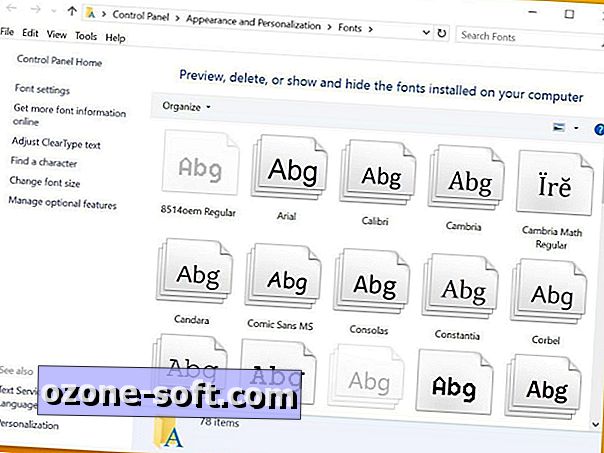
Kao što možete vidjeti, nema jasno definirane opcije za dodavanje novih fontova, ali proces je jednostavan: samo povucite bilo koju datoteku fonta TrueType u glavni prozor koji sadrži sve ostale instalirane fontove. (Pogledajte screenshot na vrhu.) Kada ga ispustite, vidjet ćete kratku "instaliranje fonta" poruku, a zatim, presto, gotovi ste.
Uklanjanje fonta je još lakše: Kliknite na jedan, a zatim na Izbriši. Samo budite oprezni da ne uklonite sve važne sistemske fontove kao što su Calibre, Microsoft Sans Serif i Tahoma.
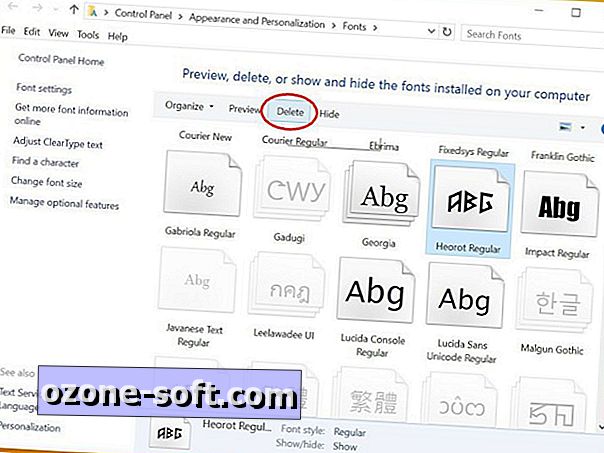
Naposljetku, ako želite promijeniti sistemske promjene postavki fonta, to možete učiniti ovdje ako pogledate alatnu traku na lijevoj strani upravljačke ploče fonta. Na primjer, da biste povećali ili smanjili veličinu fonta za, recimo, izbornike i ikone, kliknite Promijeni veličinu fonta. Odaberite stavku koju želite promijeniti, a zatim odaberite veličinu. (Imate i mogućnost označavanja okvira Bold, što je zapravo lijepo podešavanje za stvari kao što su naslovne trake.)
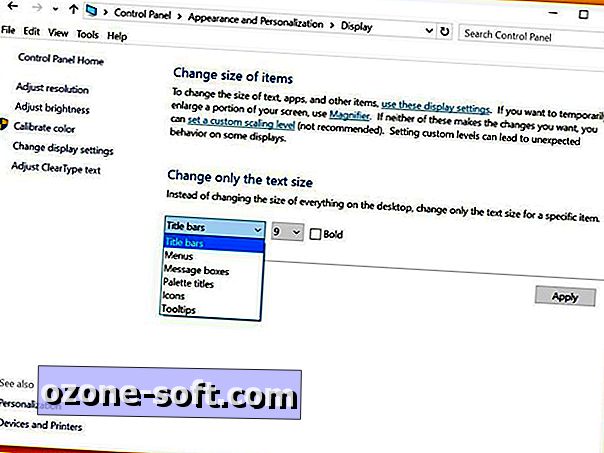
Nakon odabira, kliknite Apply (Primijeni), uz napomenu da će potrajati nekoliko sekundi da bi promjena stupila na snagu.
I to je to! Sada znate osnove upravljanja fontom Windows 10.













Ostavite Komentar